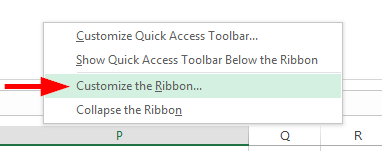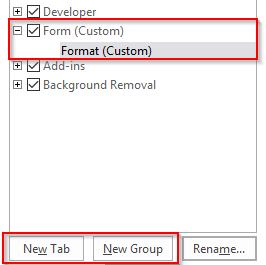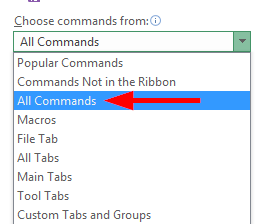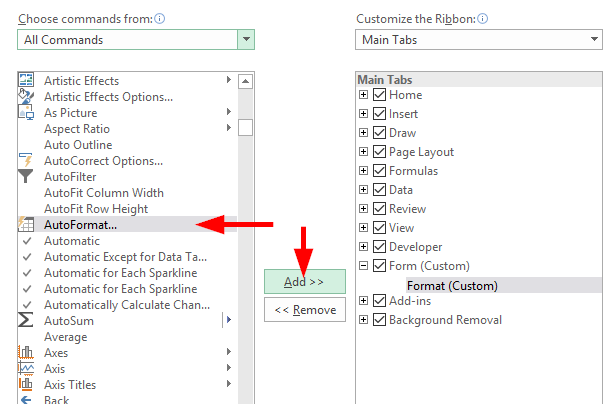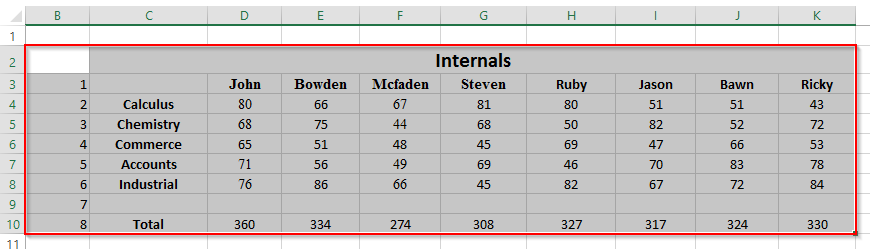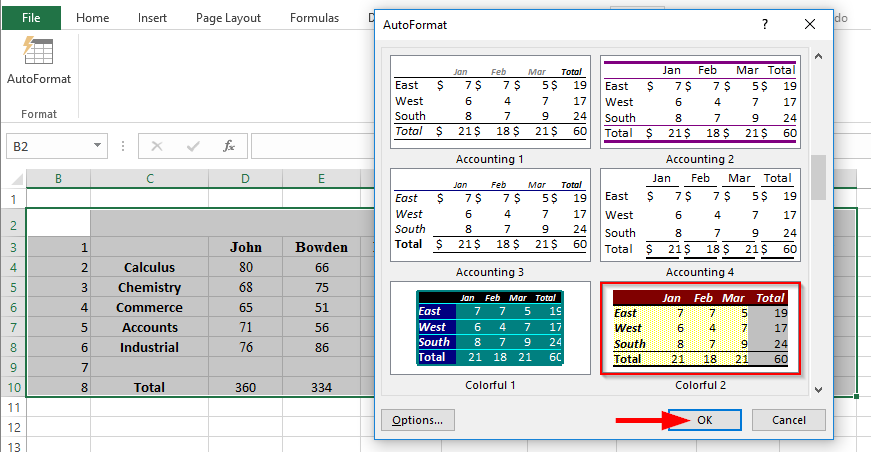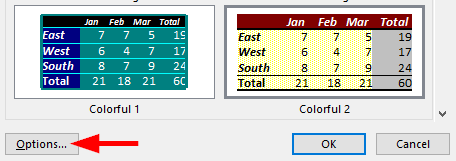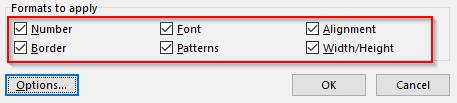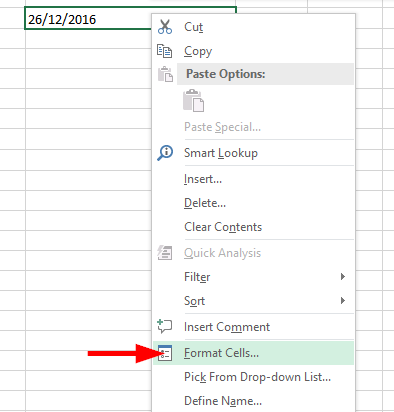Ево питања од Критхија:
„Знам да Екцел има неке сјајне могућности за подешавање аутоматских формата (као што су боје/величине фонтова/висина/стилови) појединачних колона, редова, ћелија, посебно када је у питању датум и време. Можете ли да пружите више информација о аутоматском форматирању у Екцел табелама?
Сјајно питање. У овом посту ћемо вам показати како да додате мени за аутоматско форматирање на траци, радећи са аутоматским форматом и форматирањем датума и времена у програму Екцел 2016.
Додавање менија аутоматског форматирања на траку:
- Отворите свој Екцел 2016 , кликните десним тастером миша на траку и изаберите прилагодите траку .
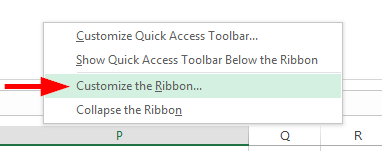
- Додајте нову картицу и креирајте нову групу у опцији главних картица.
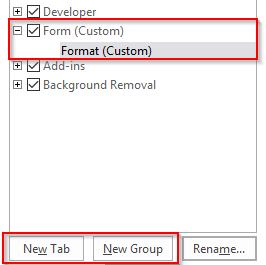
- У падајућем пољу за избор команди изаберите Све команде .
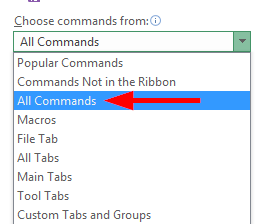
- Померите се до уноса Аутоматски формат , изаберите га и кликните на Додај .
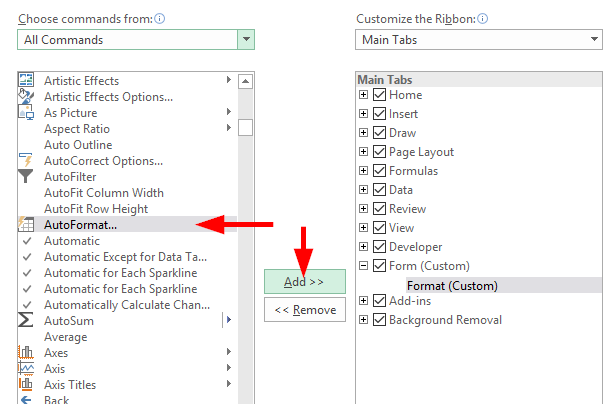
Рад са аутоматским форматом:
- Отворите Екцел документ који треба аутоматски форматирати .
- Изаберите ћелије које су потребне за форматирање и кликните на Ауто формат на траци са алаткама или на траци.
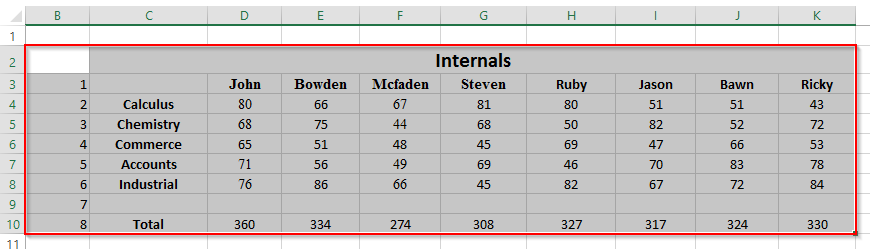
- Сада кликните на потребан формат и притисните ОК .
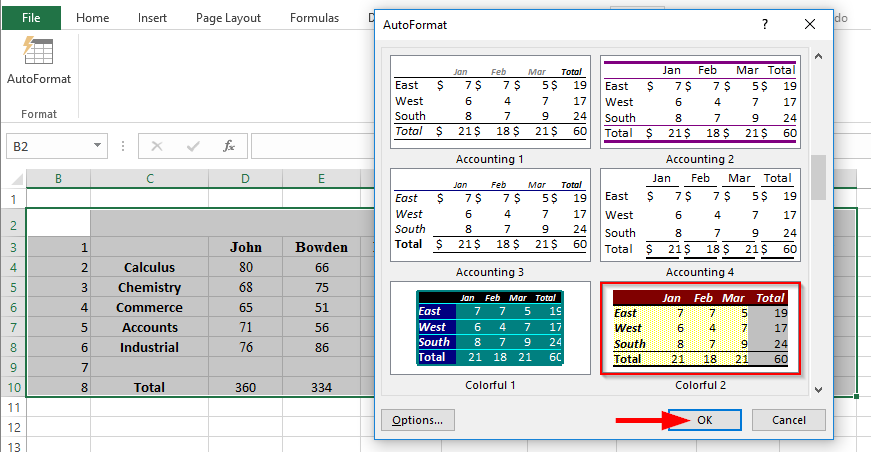
- Ако је потребно, можемо прилагодити формат кликом на опције .
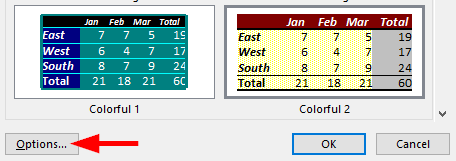
- Бројеви се користе за сабирање бројева са симболом долара или децималном вредношћу .
- Границе су оне границе између тих ћелија.
- Фонт помаже у коришћењу текста подебљаним словима са повећаном величином.
- Обрасци су обрасци дизајна који се могу користити у насловима .
- Видтх/Хеигхт повећава ширину и висину изабраних ћелија.
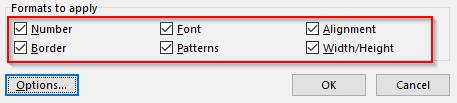
Форматирајте ћелије са датумом:
Формат ћелије је онај где се свака ћелија може посебно форматирати. Као број једне ћелије, поравнање, фонт, ивица, попуна, заштита. Ево примера за форматирање датума у ћелији.
- Унесите датум , кликните десним тастером миша на ћелију и кликните на формат ћелије .
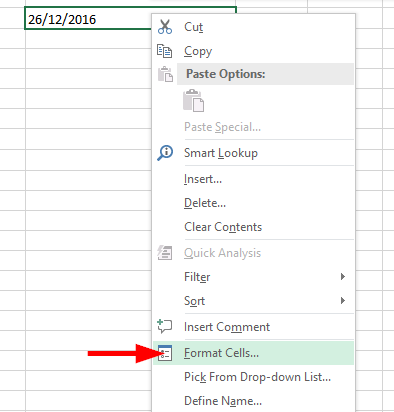
- У броју изаберите категорију као датум и кликните на било који од формата датума .